Wie Öffnet man RAW-Dateien auf Windows, Mac und Android?
November 10, 2023
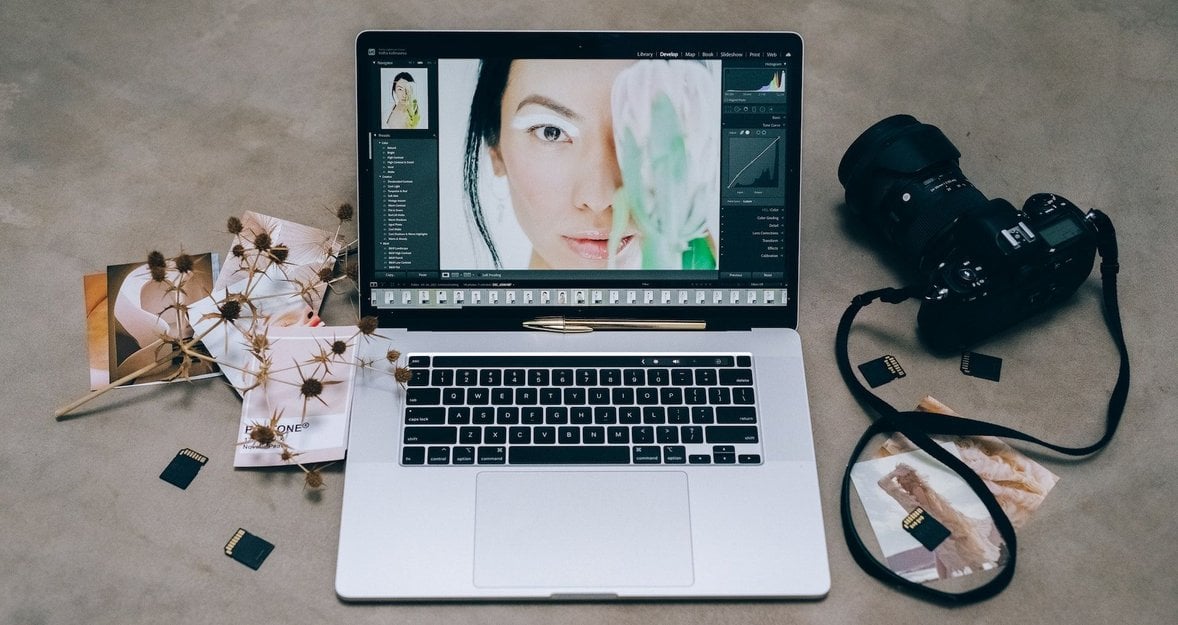
Entdecken Sie die Schritt-für-Schritt-Anleitung zum Öffnen von RAW-Dateien auf Windows-, Mac- und Android-Geräten. Lernen Sie die besten Techniken und Software-Empfehlungen, um RAW-Bilder mühelos anzuzeigen und zu bearbeiten.
Wer sich in der Welt der digitalen Fotografie zurechtfindet, hat es oft mit verschiedenen Bildformaten zu tun. Unter diesen bieten RAW-Dateien das höchste Maß an Flexibilität und Detailreichtum, aber das Öffnen ist nicht so einfach wie bei JPG oder PNG.
Egal, ob Sie ein professioneller Fotograf sind, der seine letzte Aufnahme bearbeiten möchte, oder ein Amateur, der an der besten Bildqualität interessiert ist: Zu wissen, wie man RAW-Dateien auf verschiedenen Plattformen, einschließlich Windows, Mac und Android, öffnet, ist eine wichtige Fähigkeit.
In diesem Leitfaden stellen wir Ihnen einfache und effektive Methoden vor, mit denen Sie diese hochwertigen Bilddateien auf Ihrem bevorzugten Gerät öffnen und anzeigen können. Tauchen wir ein!
Was ist die Bedeutung des RAW-Formats?

Ein RAW-Bildformat ist eine unbearbeitete Fotodatei, die direkt vom Sensor der Kamera stammt. Es ist im Wesentlichen das digitale Äquivalent eines Filmnegativs - ein unbearbeitetes Bild, das das gesamte Spektrum der vom Kamerasensor erfassten Daten enthält. Dazu gehört jedes winzige Detail in Bezug auf Schärfe, Licht und Farbe, das der Sensor zum Zeitpunkt der Aufnahme erfassen konnte.
Das Öffnen von RAW-Dateien zur Bearbeitung eröffnet eine Welt der kreativen Kontrolle, die mit verarbeiteten Formaten wie JPEG oder PNG einfach nicht möglich ist. Im Gegensatz zu diesen Formaten, bei denen ein großer Teil der Sensordaten von der Kamera verworfen oder komprimiert wird, bleiben bei diesem Dateityp alle diese Informationen erhalten. Das bedeutet, dass sie viel mehr Spielraum für Anpassungen in der Nachbearbeitung bieten.
Bearbeiten wie ein Profi - jederzeit und überall
Lade noch heute den Foto Editor Luminar für Android und iPhone herunter!
Das RAW-Datenformat ermöglicht es Fotografen, verschiedene Bildparameter wie Belichtung, Weißabgleich und Farbkorrekturen ohne Qualitätsverlust fein abzustimmen. Diese Fähigkeit, das Bild im Detail zu manipulieren und gleichzeitig seine Integrität zu bewahren, ist ein mächtiges Werkzeug in den Händen von Fotografen, mit dem andere Formate nicht konkurrieren können.
Daher nimmt das RAW-Bildformat in der Fotografie eine herausragende Stellung ein, vor allem im professionellen Bereich, wo qualitativ hochwertige Ergebnisse und die Flexibilität der Detailbearbeitung von entscheidender Bedeutung sind. Das Verständnis und die effektive Nutzung des RAW-Datenformats kann sowohl für angehende Fotografen als auch für erfahrene Profis ein entscheidender Faktor sein, der ihnen ermöglicht, ihre Kreativität zu entfalten und ihre fotografische Vision zu verfeinern wie nie zuvor.
Vorteile des Fotografierens in RAW
 Die Entscheidung für das RAW-Format eröffnet dem Fotografen eine Welt voller Möglichkeiten. Es bietet mehr Bilddaten, bewahrt jedes Detail und bietet ein unvergleichliches Maß an Kontrolle in der Nachbearbeitungsphase. Hier sind einige der wichtigsten Vorteile:
Die Entscheidung für das RAW-Format eröffnet dem Fotografen eine Welt voller Möglichkeiten. Es bietet mehr Bilddaten, bewahrt jedes Detail und bietet ein unvergleichliches Maß an Kontrolle in der Nachbearbeitungsphase. Hier sind einige der wichtigsten Vorteile:
Mehr Bilddaten: RAW-Dateien enthalten alle Daten des Kamerasensors, ohne dass automatische Anpassungen oder Komprimierungen vorgenommen werden. Diese Fülle an Daten bietet die höchstmögliche Bildqualität und stellt eine reichhaltige Quelle an Details für die Nachbearbeitung dar.
Größere Flexibilität bei der Bearbeitung: Da alle Sensordaten in den RAW-Dateien erhalten bleiben, bieten sie Ihnen mehr Flexibilität bei der Bearbeitung. Sie können Belichtung, Weißabgleich, Farbtöne und andere Einstellungen nach der Aufnahme anpassen, ohne die Bildqualität zu beeinträchtigen.
Bewahrung von Details: Bei Aufnahmen im RAW-Format bleiben alle Details und Nuancen der Szene erhalten. Das Ergebnis sind Bilder, die mehr Tiefe haben und mehr Möglichkeiten zur Bearbeitung bieten.
Möglichkeit zur Fehlerkorrektur: Der hohe Grad an Kontrolle, den RAW-Dateien bei der Nachbearbeitung bieten, ermöglicht es Ihnen, schlecht belichtete Aufnahmen zu retten und Farbabweichungen zu korrigieren. Dies ist von unschätzbarem Wert, wenn ein Bild nicht erneut aufgenommen werden kann oder wenn Sie unter schwierigen Lichtverhältnissen fotografieren.
Erstellung von visuell fesselnden Bildern: Mit RAW-Dateien können Sie erstaunliche Details hervorheben und visuell fesselnde Meisterwerke schaffen. Sie können jeden Aspekt des Bildes so abstimmen, dass es Ihrer kreativen Vision entspricht.
Höherer Dynamikbereich: RAW-Dateien haben im Allgemeinen einen höheren Dynamikbereich, d. h. sie enthalten mehr Informationen in den Lichtern und Schatten. Dies ermöglicht bei der Bearbeitung detailliertere Anpassungen in diesen Bereichen.
Bessere Druckqualität: Wenn Sie Ihre Fotos ausdrucken möchten, kann die Aufnahme im RAW-Format eine bessere Druckqualität bieten. Die höhere Detailtreue und Farbgenauigkeit kann sich in lebendigeren und detailreicheren Ausdrucken niederschlagen.
Zusammenfassend lässt sich sagen, dass die Aufnahme im RAW-Format dem Fotografen ein unübertroffenes Maß an Kontrolle bietet und es ihm ermöglicht, Bilder zu produzieren, die seine künstlerische Vision widerspiegeln. Der Detailreichtum und die Bearbeitungsflexibilität von RAW-Dateien können den Unterschied zwischen einer guten Aufnahme und einer wirklich großartigen Aufnahme ausmachen.
Wie man RAW-Dateien Anzeigt
Dieser Dateityp kann aufgrund seiner komplexen und unkomprimierten Natur nicht mit einem beliebigen Bildbetrachter geöffnet werden. Viele Betriebssysteme verfügen jedoch über native Anwendungen, die diesen Dateityp verarbeiten können.
Im Folgenden erfahren Sie, wie Sie RAW-Dateien mit nativen Anwendungen unter Windows, Mac und Android öffnen können.
Windows
 Windows-Benutzer können die vorinstallierte Anwendung "Fotos" verwenden, um RAW-Dateien zu öffnen:
Windows-Benutzer können die vorinstallierte Anwendung "Fotos" verwenden, um RAW-Dateien zu öffnen:
Navigieren Sie zu dem Ordner, der die RAW-Datei enthält.
Klicken Sie mit der rechten Maustaste auf die Datei, bewegen Sie den Mauszeiger über "Öffnen mit" und wählen Sie "Fotos".
Wenn sich die RAW-Datei nicht öffnen lässt, müssen Sie möglicherweise ein Kamera-Codec-Paket von der Microsoft-Website herunterladen, mit dem Windows RAW-Dateien von verschiedenen Kameras erkennen kann.
Mac

Auf Mac-Computern kann die Anwendung "Vorschau" die meisten RAW-Dateien öffnen:
Suchen Sie die RAW-Datei im Finder.
Klicken Sie mit der rechten Maustaste (oder bei gedrückter Ctrl-Taste) auf die Datei und wählen Sie dann "Öffnen mit" > "Vorschau".
Wenn "Vorschau" die Datei nicht erkennt, könnte es daran liegen, dass das RAW-Format von Ihrer aktuellen Version von macOS nicht unterstützt wird. In diesem Fall sollten Sie Ihr System aktualisieren oder eine Anwendung eines Drittanbieters verwenden.
Android
Android unterstützt RAW-Dateien nicht von Haus aus. Google Fotos kann jedoch einige RAW-Dateien anzeigen:
Laden Sie die RAW-Datei in Google Fotos hoch (Sie können dies über einen Computer oder ein Telefon tun, wenn die Datei dort bereits vorhanden ist).
Öffnen Sie die Google Fotos-App auf Ihrem Android-Gerät und suchen Sie die hochgeladene Datei. Sie sollten sie nun anzeigen können.
Denken Sie daran, dass Sie mit diesen Anwendungen zwar RAW-Dateien anzeigen können, ihre Bearbeitungsmöglichkeiten aber begrenzt sind.
Bearbeiten wie ein Profi - jederzeit und überall
Lade noch heute den Foto Editor Luminar für Android und iPhone herunter!
Auswahl des Richtigen Werkzeugs für die Bearbeitung von RAW-Dateien

Das Öffnen einer RAW-Datei ist nur der erste Schritt im Workflow eines Fotografen. Um das Beste aus Ihren Fotos herauszuholen, ist die Verarbeitung der RAW-Dateien unerlässlich. Zwar gibt es mehrere erstklassige Software-Optionen, die Ihnen dabei helfen können, doch Luminar Neo, Photoshop und Lightroom zeichnen sich durch ihre einzigartigen Stärken und Funktionen aus. Für Einsteiger in die Fotografie bietet Luminar Neo eine überzeugende Mischung aus einsteigerfreundlicher Oberfläche und fortschrittlichen, KI-gesteuerten Funktionen. Schauen wir uns die Details an:
Luminar Neo
Diese innovative Software zeichnet sich durch ihre Intuitivität und KI-gestützten Werkzeuge aus. Sie ist nicht nur für Anfänger leicht zu bedienen, sondern vereinfacht auch den Bearbeitungsprozess und macht professionelle Bearbeitungen für Anfänger zugänglich.
Das Besondere an Luminar Neo ist die nahtlose Kompatibilität mit Photoshop und Lightroom durch spezielle Plug-ins. Dadurch können Fotografen die leistungsstarken Funktionen von Luminar Neo in ihrer bevorzugten Softwareumgebung nutzen. Die Möglichkeit, Luminar Neo auf Windows- und Mac-Plattformen laufen zu lassen, macht es noch attraktiver.
Moderner aber einfach zu bedienender Foto-Editor
HOL DIR LUMINAR NEO JETZTPhotoshop
Photoshop ist ein wichtiger Bestandteil der Fotobearbeitung und bietet umfangreiche Funktionen für die Verarbeitung von RAW-Dateien. Mit seiner großen Auswahl an Werkzeugen und Optionen bietet es ein hohes Maß an Kontrolle über die Bildbearbeitung. Allerdings können die Komplexität der Software und die steile Lernkurve für Anfänger einschüchternd wirken. Für diejenigen, die bereit sind, sich in die Fotobearbeitung zu vertiefen, bietet Photoshop jedoch eine unvergleichliche Kontrolle.
Lightroom
Lightroom wurde speziell für Fotografen entwickelt und bietet eine Komplettlösung für die Verwaltung und Bearbeitung von RAW-Dateien. Die benutzerfreundliche Oberfläche vereinfacht den Arbeitsablauf, vom Importieren von Bildern bis hin zu den letzten Anpassungen. Die Lernkurve von Lightroom ist zwar leichter als die von Photoshop, aber eine gewisse Vertrautheit mit den Bearbeitungskonzepten ist dennoch erforderlich.
Zusammenfassend lässt sich sagen, dass Photoshop und Lightroom zwar beide robuste Lösungen für die Verarbeitung von RAW-Dateien bieten, Luminar Neo sich jedoch aufgrund seiner benutzerfreundlichen Oberfläche, seiner fortschrittlichen Funktionen und seiner nahtlosen Integration in Photoshop und Lightroom als ideale Wahl für Anfänger erweist. Egal, ob Sie ein Anfänger sind, der einen einfachen Einstieg in die Fotobearbeitung sucht, oder ein erfahrener Profi, der neue Möglichkeiten sucht, Luminar Neo ist mit seiner Mischung aus Leistung und Einfachheit eine ausgezeichnete Wahl für die Verarbeitung von RAW-Dateien.
Nachbereitung
Das Verständnis und die Handhabung von RAW-Dateien ist für jeden, der sich ernsthaft mit der Fotografie beschäftigt, von entscheidender Bedeutung, da das Format eine überragende Qualität und Bearbeitungsflexibilität bietet. Während Betriebssysteme wie Windows, Mac und Android grundlegende Werkzeuge zum Öffnen dieser Dateien bieten, kann die wahre Leistung von RAW-Dateien nur mit fortschrittlicher Software wie Luminar Neo voll ausgeschöpft werden.
Luminar Neo mit seinen KI-gestützten Bearbeitungsfunktionen und seiner benutzerfreundlichen Oberfläche macht das Öffnen und Bearbeiten von RAW-Dateien sowohl auf Windows- als auch auf Mac-Plattformen zum Kinderspiel. Es nutzt den Detailreichtum dieses Dateityps und verwandelt ihn in eine Leinwand, auf der Fotografen ihre Arbeit perfektionieren können. Wenn Sie eine erstklassige Qualität Ihrer Fotos anstreben und die Kontrolle über die Feinabstimmung Ihrer Bilder benötigen, ist die Kenntnis von RAW-Dateien und Tools wie Luminar Neo unerlässlich.
Machen Sie sich also bereit, Ihrer Kreativität freien Lauf zu lassen und Ihre Geschichte auf die fesselndste Art und Weise zu erzählen!






